在使用CAD软件进行绘图设计时,如果要绘制两个平行的平面,应该如何实现呢? 下面小编就给大家分享一下具体的操作方法和步骤,感兴趣的朋友可以看看。
1.首先打开CAD软件,进入软件界面后,点击打开三维基础工作空间,如图所示。
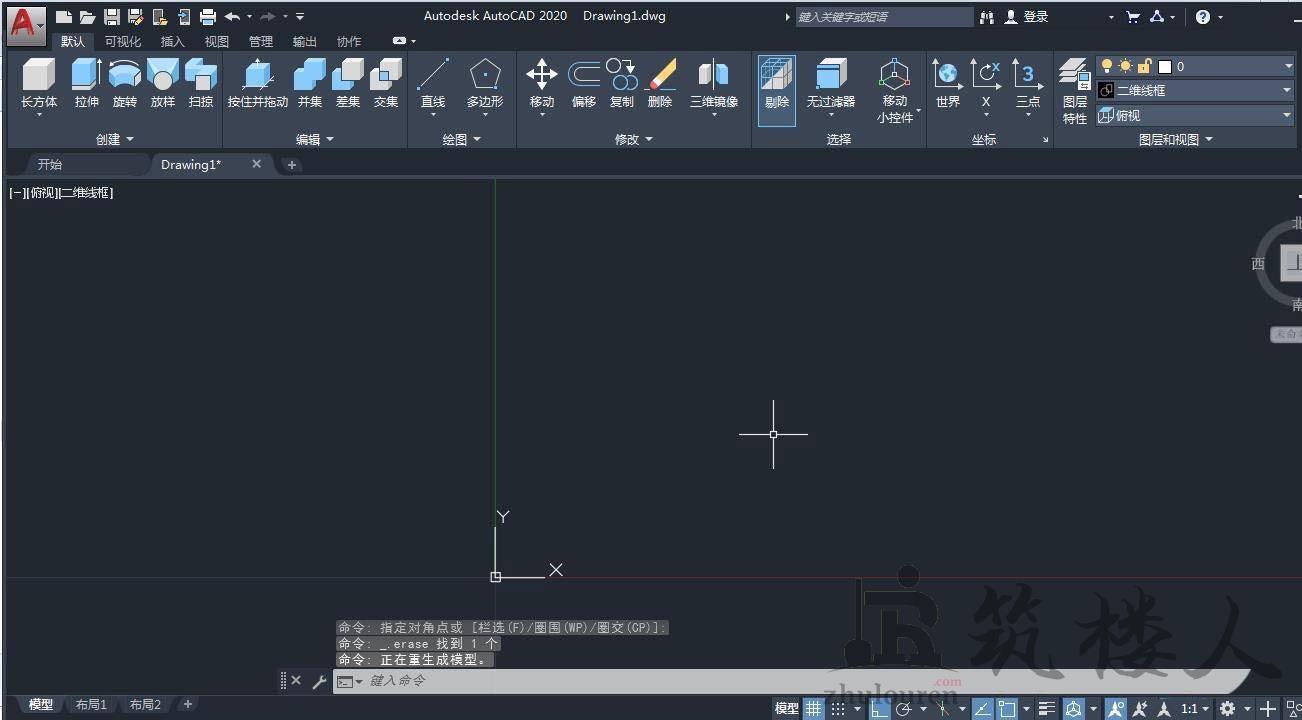 2.接着在点击选择【创建】选项,在其下方工具栏中选择【平面】按钮,进行创建平面曲面,如图所示。
2.接着在点击选择【创建】选项,在其下方工具栏中选择【平面】按钮,进行创建平面曲面,如图所示。
 3.执行命令后,在绘图区域中创建了一个平面,如图所示。
3.执行命令后,在绘图区域中创建了一个平面,如图所示。
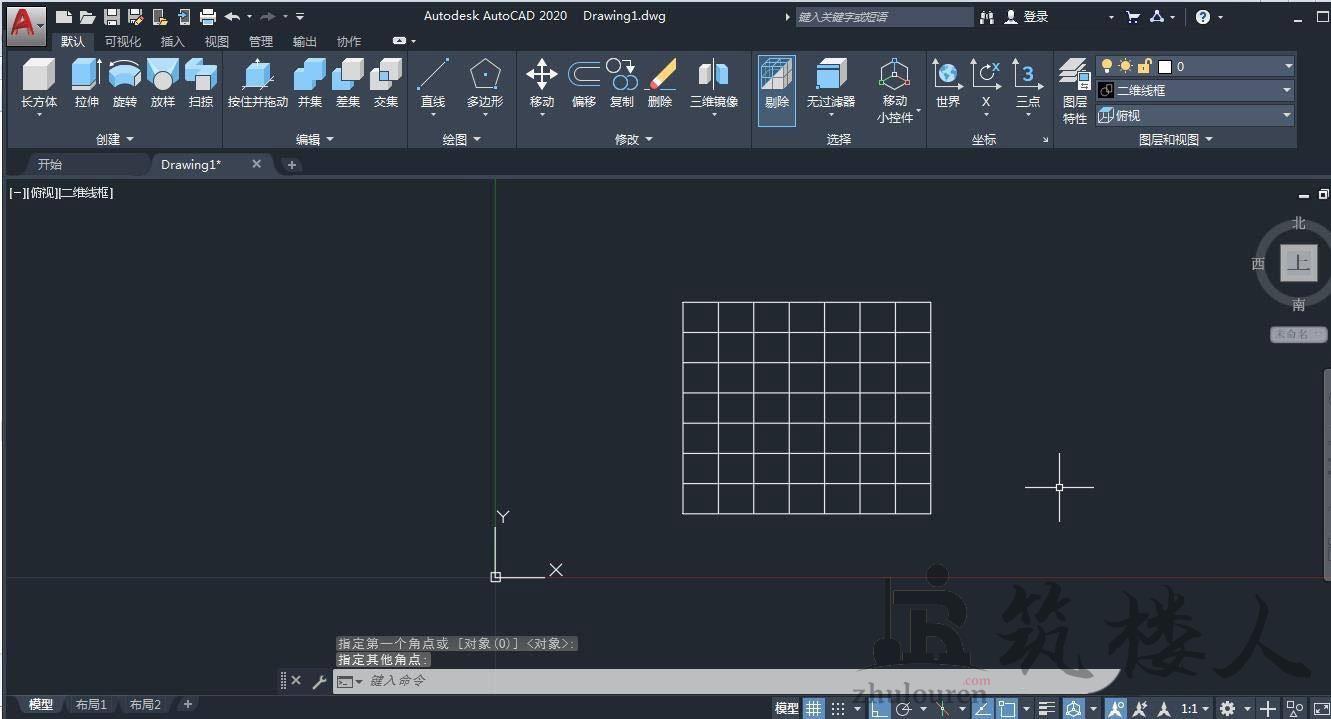 4.接着再把页面转换为三维视图后,鼠标点击选择【创建】选项,再依次点击【偏移】选项,如图所示。
4.接着再把页面转换为三维视图后,鼠标点击选择【创建】选项,再依次点击【偏移】选项,如图所示。
 5.点击选择平面,根据命令行提示指定偏移距离,直接输入偏移距离,点击回车执行,如图所示。
5.点击选择平面,根据命令行提示指定偏移距离,直接输入偏移距离,点击回车执行,如图所示。
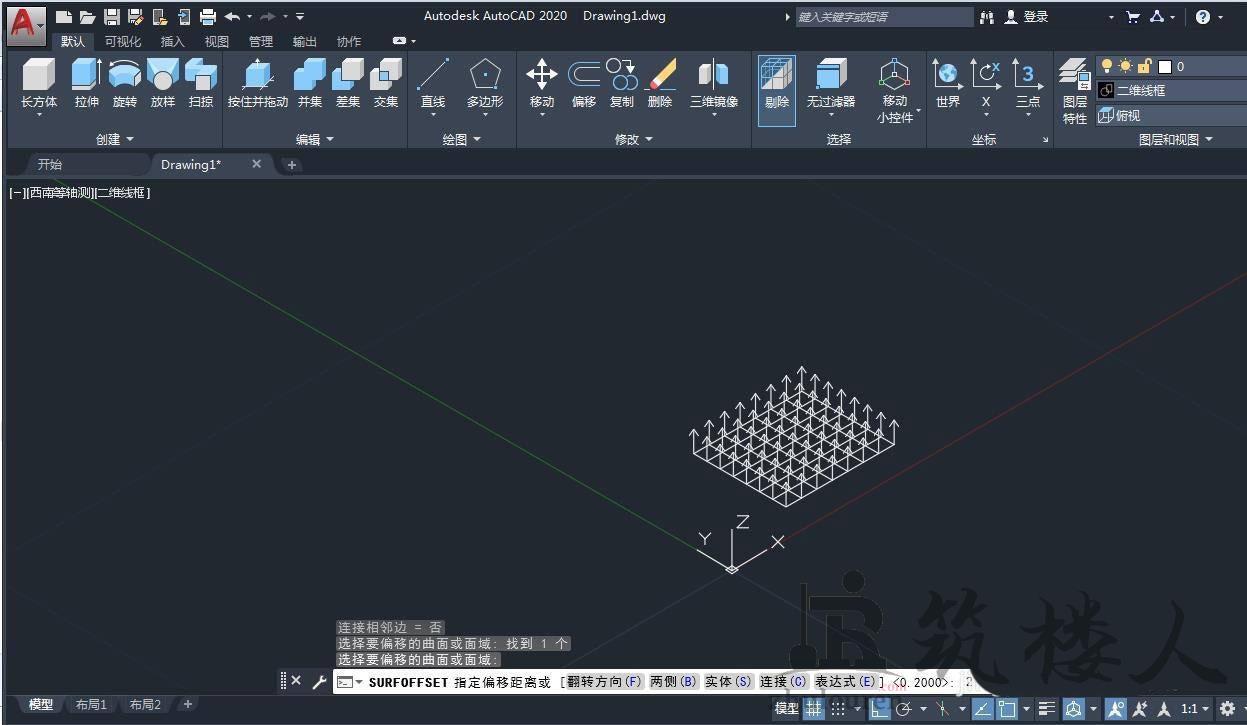 6.这样执行操作完成了,即可实现绘制两个平行平面,效果如下。
6.这样执行操作完成了,即可实现绘制两个平行平面,效果如下。
 以上就是关于CAD如何绘制两个平行平面的全部内容分享,有需要的小伙伴可以参考以上图文教程操作练习,希望小编的分享能够帮到大家。
以上就是关于CAD如何绘制两个平行平面的全部内容分享,有需要的小伙伴可以参考以上图文教程操作练习,希望小编的分享能够帮到大家。
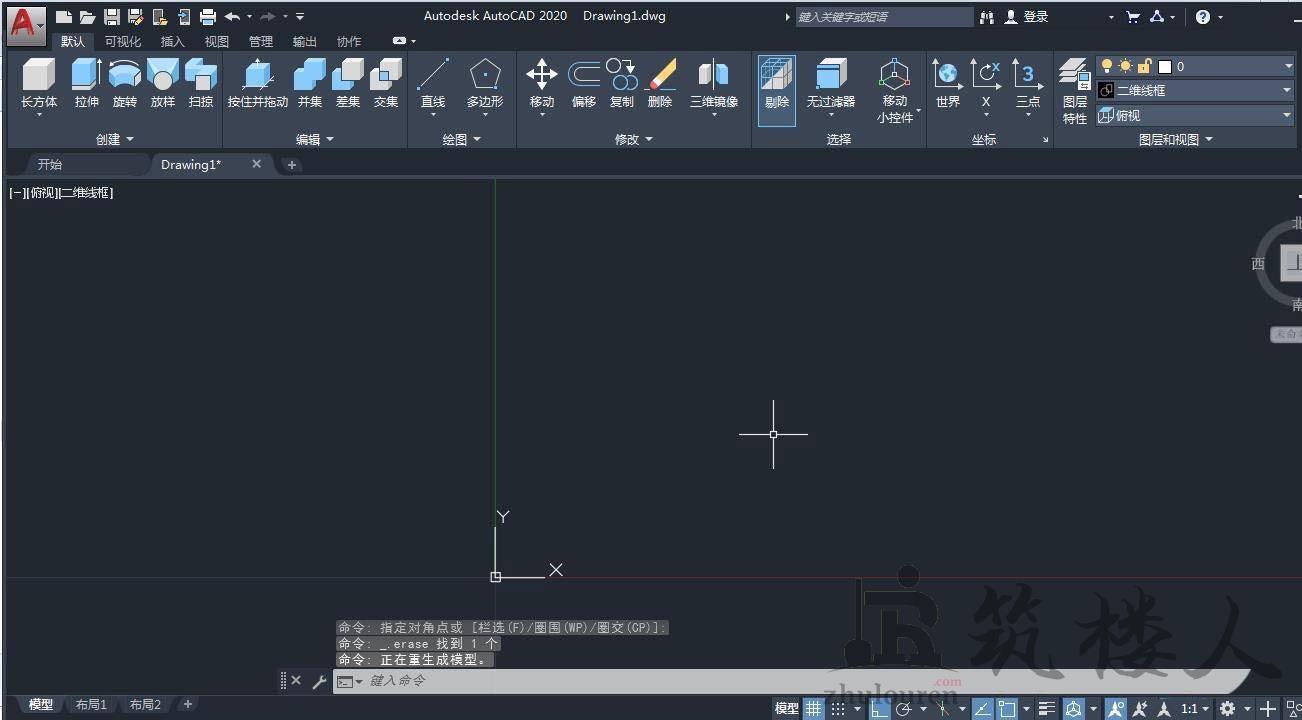 2.接着在点击选择【创建】选项,在其下方工具栏中选择【平面】按钮,进行创建平面曲面,如图所示。
2.接着在点击选择【创建】选项,在其下方工具栏中选择【平面】按钮,进行创建平面曲面,如图所示。
 3.执行命令后,在绘图区域中创建了一个平面,如图所示。
3.执行命令后,在绘图区域中创建了一个平面,如图所示。
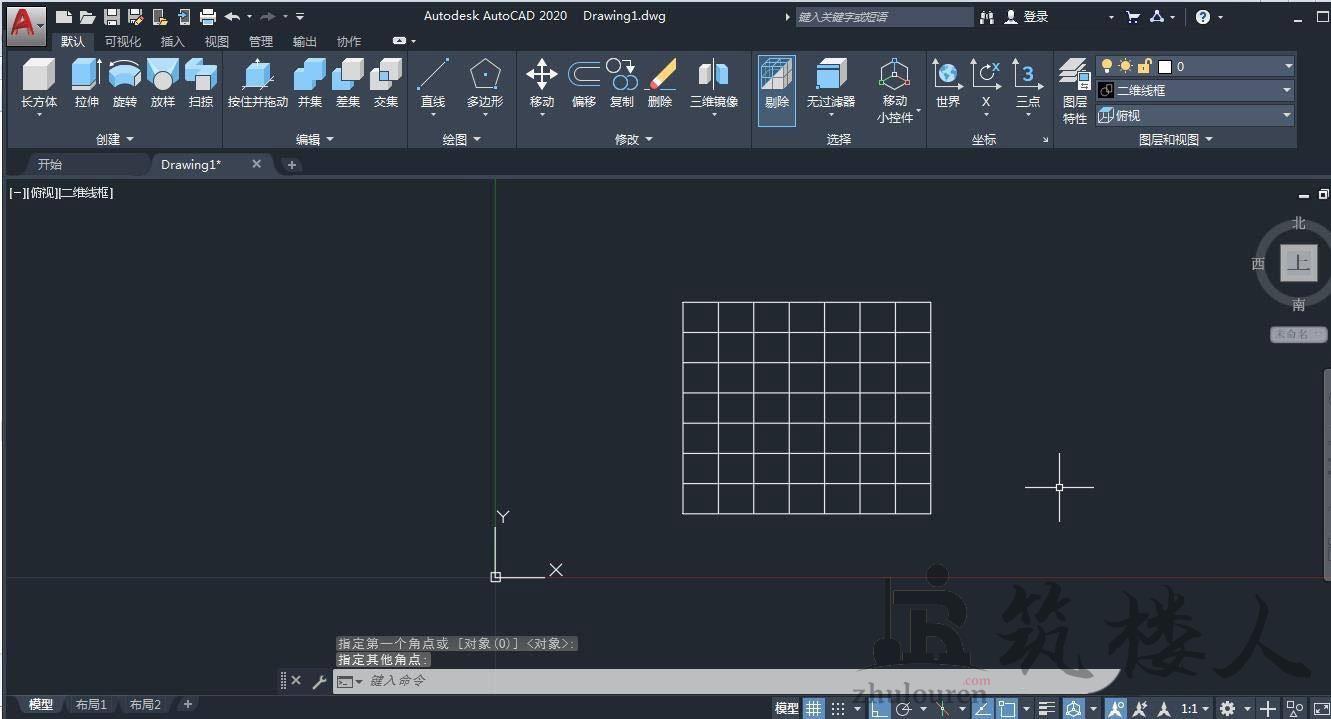 4.接着再把页面转换为三维视图后,鼠标点击选择【创建】选项,再依次点击【偏移】选项,如图所示。
4.接着再把页面转换为三维视图后,鼠标点击选择【创建】选项,再依次点击【偏移】选项,如图所示。
 5.点击选择平面,根据命令行提示指定偏移距离,直接输入偏移距离,点击回车执行,如图所示。
5.点击选择平面,根据命令行提示指定偏移距离,直接输入偏移距离,点击回车执行,如图所示。
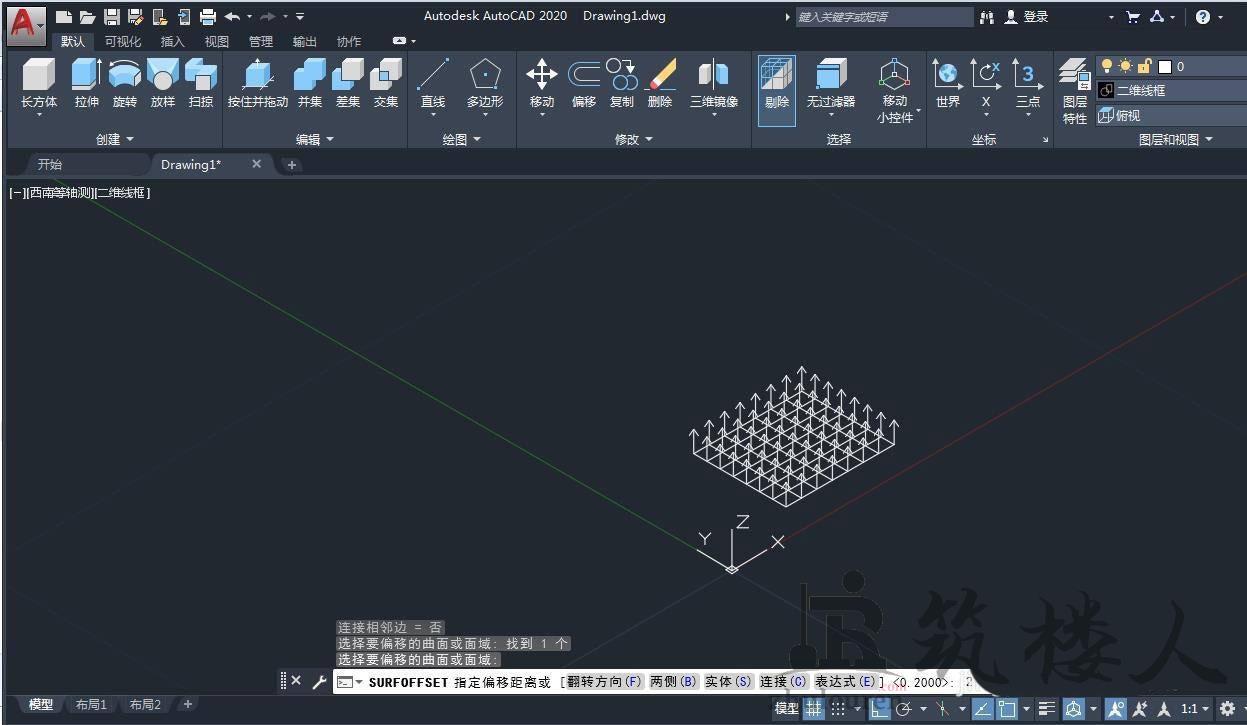 6.这样执行操作完成了,即可实现绘制两个平行平面,效果如下。
6.这样执行操作完成了,即可实现绘制两个平行平面,效果如下。
 以上就是关于CAD如何绘制两个平行平面的全部内容分享,有需要的小伙伴可以参考以上图文教程操作练习,希望小编的分享能够帮到大家。
以上就是关于CAD如何绘制两个平行平面的全部内容分享,有需要的小伙伴可以参考以上图文教程操作练习,希望小编的分享能够帮到大家。© 版权声明
资源来自互联网,如有侵权请联系删除
<>